win10安装cad怎么装?在win10系统中有着许多未知数,当我们在win10系统中尝试安装、运行一些软件的时候可能会遇到无法正常安装运行的现象,就拿专业常用的AutoCAD来说,不少用户在win10系统中就遇到了无法正常安装cad的现象,针对这样的问题在本文中winwin7小编给大家将一下win10系统中安装cad的详细操作方法!
win10系统安装cad详细步骤以为cad2016为例:
1、首先我们要确保在安装的时候安装路径中不包含任何中文;
2、电脑的运行库不全,没有visual c++ 2008等, 首先,你得装一个DirectX_Repair-v3.5,当然3.0也行,越新越好;Directx修复工具|DirectX Repair 3.5高级增强版
有了以上2个前提之后我们就可以简单轻松的进行安装:
3、找到CAD2016的安装程序,双击进入CAD2016的安装界面,在语言里选择中文简体,找到安装选项
4、点击安装选项进入安装许可协议界面,在该界面内勾选我接受,并找到下一步选项,如图所示:
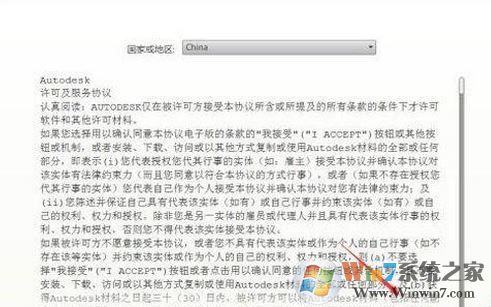
5、点击下一步,进入产品信息界面,在该界面勾选我有我的产品信息选项,分别输入序列号和产品密匙,并找到下一步选项;
6、点击下一步进入安装配置界面,在这里设置安装路径,并找到安装选项,点击安装进入安装界面,接着耐心等待,当出现“您已成功安装选定的产品,请查看任何产品信息警告”的提示就说明我们的电脑已经完成安装cad了!
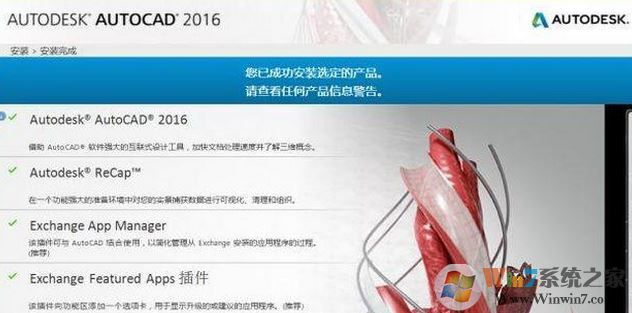
所以说在安装cad是时候确保系统能够中的运行cad所需组件的完全性,就可以轻松愉快的完成安装cad不会出现任何问题!